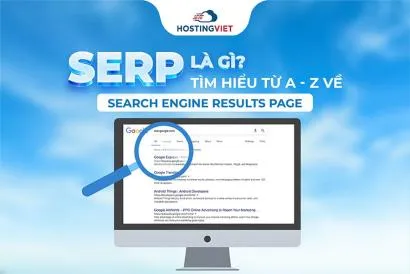Public Web Server ra Internet đã trở thành một bước không thể thiếu trong kỷ nguyên số cho các cá nhân và doanh nghiệp muốn chia sẻ thông tin và dịch vụ của họ với thế giới. Để công khai máy chủ web của bạn lên mạng Internet, bạn cần thực hiện một số bước quan trọng để đảm bảo rằng máy chủ có thể truy cập được từ bên ngoài mạng nội bộ. Hãy cùng HostingViet tìm hiểu trong bài viết này nhé!
Bình luận
-
Báo xấuPhản hồi{comment_date}{comment_content}